5. BÖLÜM : Ölçülendirmeler (Dimensions)
- 1 AKILLI ÖLÇÜLENDİRME (Smart Dimension)
- 2 YATAY ÖLÇÜLENDİRME (Horizontal Dimension)
- 3 DİKEY ÖLÇÜLENDİRME (Vertical Dimension)
- 4 AÇISAL ÖLÇÜLENDİRME (Angular Dimension)
- 5 YAY UZUNLUĞU ÖLÇÜLENDİRME (Arc Length Dimension)
- 6 ORDİNAT ÖLÇÜLENDİRME (Ordinate Dimension)
- 7 ÖLÇÜLENDİRME GENEL AYARLARI
- 8 ÖLÇÜLERİN BAĞIMSIZ DÜZENLENMESİ
ÖLÇÜLERİN BAĞIMSIZ DÜZENLENMESİ
1.TANITIM
“Ölçülendirme Genel Ayarları” başlığı altında anlattığımız ölçülendirme ayarları bir resimdeki ölçülerin tamamını aynı şekilde etkiler. Makine imalat resimlerinde bazı ölçülere hassas tolerans değerleri verilmesi zorunludur. Hassas tolerans bir resimde birkaç yerdedir. Diğer ölçüler kaba toleransla işlenir. Bundan dolayı bazı ölçülerin bağımsız düzenlenmesi gerekir.
Ekonomik açıdan hassas tolerans ilave maliyet getirir. Burada bu düzenlemelerin nasıl yapılacağı anlatılacaktır. Hemen şunu hatırlatalım bu durum meslek bilgisine girmektedir ve iyi bilinmesi gerekir.
Burada anlatacağımız bilgilerin katı modellemeyle hiçbir ilgisi yoktur. Teknik Resim görünüş çizimlerinde kullanılacaktır. 2. “ÖLÇÜLENDİRME ÖZELLİK YÖNETİCİSİ” yle DÜZENLEME
Bir ölçü seçildiğinde ekranın sol tarafında “Ölçülendirme” özellik yöneticisi görüntülenir. Buradan ölçüler bağımsız düzenlenir.
Ölçüleri bağımsız düzenlemek için aşağıdaki işlemler yapılır:
1. Ekrandaki ilgili ölçü seçilir.
2. Ekranın sol tarafına Ölçülendirme (Dimension) özellik yöneticisi yerleşir (Şekil 1). Değer, Liderler, Diğer sekmeleri bulunur.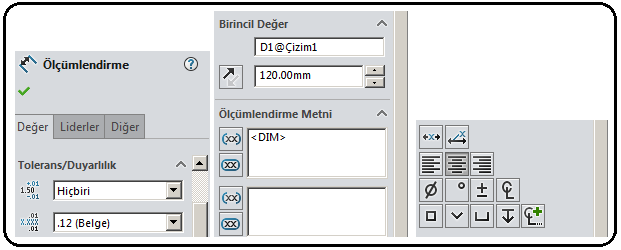
Şekil 1:Ölçülendirme (Dimension) özellik yöneticisi 3. Değer (Value) sekmesinin Tolerans/Duyarlılık (Tolerans / Precision) bölümünde ölçülere ilave edilecek tolerans çeşidi ve toleranslardaki virgülden sonraki basamak sayısı ayarlanır. Toleransın genel manası kabul edilebilir hata demektir. Makinacılıkta tolerans en önemli konulardan biridir. Teknik Resim derslerinde uzun uzun anlatılır. Bu konuda eksiği olanlar ilgili kitaplara bakmalıdırlar.
Hiçbiri yazısının üzene tıklandığında tolerans çeşitleri listelenir (Şekil 2). Burada aşağıdaki tolerans düzenlemeleri yapılır:
♦ Hiçbiri seçeneği seçildiğinde tolerans yok demektir. Tolerans gerektirmeyen çok kaba işlerde kullanılır.
♦ Temel seçeneği seçildiğinde ölçü dikdörtgen kutu içine alınır (Şekil 3). Geometrik ölçülendirme ve toleransta, teorik olarak tam ölçülendirme değerini belirtir. Kesinlikle bu ölçü elde edilecek demektir.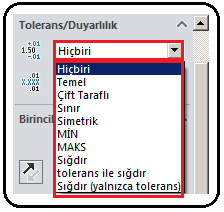
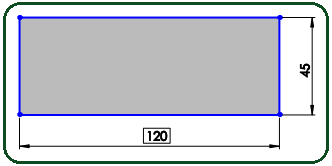
Şekil 2:Tolerans çeşitleri Şekil 3:Ölçünün kutu içine alınması ♦ Çift Taraflı seçeneği seçildiğinde toleransın + ve – değerleri ayrı ayrı yazılır (Şekil 4). + değer temel ölçüye ilave edilir. – değer temel ölçüden çıkarılacak demektir. Parantezleri göster onay kutusu işaretlenirse toleranslar parantez içine alınır.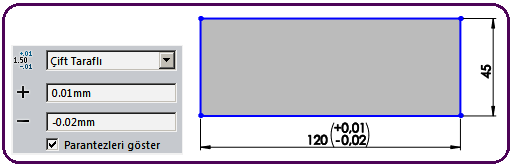
Şekil 4:Çift taraflı tolerans verme ve paranteze alma ♦ Sınır seçeneği seçildiğinde toleransın + ve – değerleri ayrı ayrı yazılır. + değer temel ölçüye ilave edilir ve üst sınır ölçüsü elde edilir. – değer temel ölçüden çıkarılır ve alt sınır ölçüsü elde edilir. Ölçülendirmede her iki ölçü üst üste yazılır (Şekil 5). En kullanışlı yöntem budur. Çünkü usta iş parçasını iki ölçü arasında elde ettiği zaman amaca ulaşmış demektir. Zamandan ve emekten kazanmış olur. Hassasiyet virgülden sonra iki basamak alınmıştır.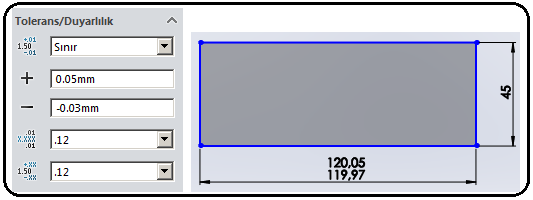
Şekil 5:Alt ve üst sınır ölçüleri ♦ Simetrik (Symmetric) seçeneği seçildiğinde toleransın + ve – değerleri aynıdır. + değer kısmına tolerans değeri girilir. Virgülden sonraki basamak sayıları iki basamak ayarlanmıştır. Şekil 6’ da simetrik toleransın uygulaması görülmektedir.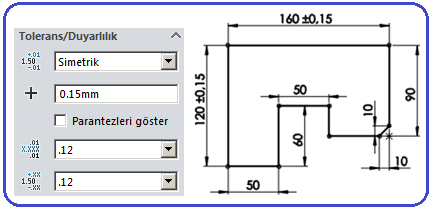
Şekil 6: Simetrik tolerans uygulaması ♦ MİN seçeneği seçildiğinde ölçünün en düşük değeri belirtilmiş olur. İmalatta bu ölçüden aşağı ölçü kabul edilemez demektir. Ölçünün yanına min kelimesi yazılır.
♦ MAKS seçeneği seçildiğinde ölçünün en yüksek değeri belirtilmiş olur. İmalatta bu ölçüden yukarı ölçü kabul edilemez demektir. Ölçünün yanına max kelimesi yazılır. 4. Değer (Value) sekmesinin Ölçülendirme Metni (Dimension Text) bölümünde ölçü yazısının yerleşim şekli ile ölçünün önüne ve arkasına semboller ilave edilebilir (Şekil 7).
♦ Ölçülerin önüne sembol ilave edilecekse, yanıp yanıp sönen imleç üst tarafta bulunan boşluktaki yazısının sol tarafına konumlandırılır. Alt taraftaki işaretler üzerine tıklandığında işaret yazının sol tarafına yazısı yerleşir. Biz çap işaretini seçtik. Boşluktaki yazı şeklinde yazılır. Şekil 8’ de 50, 20 ve 35 ölçülerinin önüne konulmuş çap Ø işareti görülmektedir. Ölçülerin yanındaki işaretler silinecekse yazısının yanındaki yazılar silinmelidir. seçilen ölçüyü temsil etmektedir.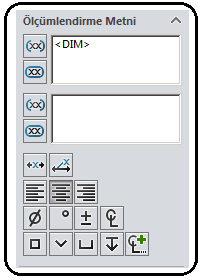
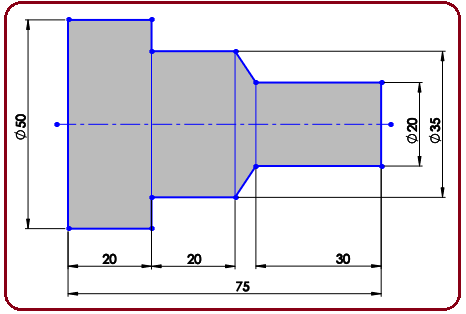
Şekil 7:Semboller Şekil 8:Çap işareti yerleştirilmiş ölçüler ♦ Diğer sembollerde aynı yöntemle yerleştirilir. Şekil 9’ da değişik semboller ilave edilmiş ölçüler görülmektedir. Ø35 ölçüsüne Taşlanacak yazısı eklenmiştir.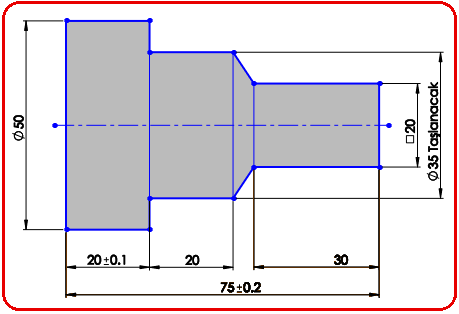
Şekil 9:Ölçülere eklenmiş değişik semboller ♦ Diğer semboller düğmesine tıklandığında çok sayıda sembol görüntülenir. Gerekli semboller seçilerek ölçü yazısının istenilen tarafına ilave edilir.
düğmesine tıklandığında çok sayıda sembol görüntülenir. Gerekli semboller seçilerek ölçü yazısının istenilen tarafına ilave edilir.
♦ Çift Ölçülendirme onay kutusu işaretlenirse seçilmiş ölçünün yanına köşeli parantez içinde Inch (Parmak) ölçüsü yazılır.
5. Tüm işlemler bittikten sonra özellik yöneticisindeki Tamam (OK) düğmesine tıklanır.
düğmesine tıklanır.
“Ölçülendirme Genel Ayarları” başlığı altında anlattığımız ölçülendirme ayarları bir resimdeki ölçülerin tamamını aynı şekilde etkiler. Makine imalat resimlerinde bazı ölçülere hassas tolerans değerleri verilmesi zorunludur. Hassas tolerans bir resimde birkaç yerdedir. Diğer ölçüler kaba toleransla işlenir. Bundan dolayı bazı ölçülerin bağımsız düzenlenmesi gerekir.
Ekonomik açıdan hassas tolerans ilave maliyet getirir. Burada bu düzenlemelerin nasıl yapılacağı anlatılacaktır. Hemen şunu hatırlatalım bu durum meslek bilgisine girmektedir ve iyi bilinmesi gerekir.
Burada anlatacağımız bilgilerin katı modellemeyle hiçbir ilgisi yoktur. Teknik Resim görünüş çizimlerinde kullanılacaktır. 2. “ÖLÇÜLENDİRME ÖZELLİK YÖNETİCİSİ” yle DÜZENLEME
Bir ölçü seçildiğinde ekranın sol tarafında “Ölçülendirme” özellik yöneticisi görüntülenir. Buradan ölçüler bağımsız düzenlenir.
Ölçüleri bağımsız düzenlemek için aşağıdaki işlemler yapılır:
1. Ekrandaki ilgili ölçü seçilir.
2. Ekranın sol tarafına Ölçülendirme (Dimension) özellik yöneticisi yerleşir (Şekil 1). Değer, Liderler, Diğer sekmeleri bulunur.
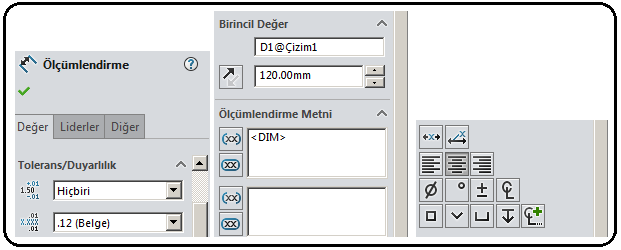
Şekil 1:Ölçülendirme (Dimension) özellik yöneticisi 3. Değer (Value) sekmesinin Tolerans/Duyarlılık (Tolerans / Precision) bölümünde ölçülere ilave edilecek tolerans çeşidi ve toleranslardaki virgülden sonraki basamak sayısı ayarlanır. Toleransın genel manası kabul edilebilir hata demektir. Makinacılıkta tolerans en önemli konulardan biridir. Teknik Resim derslerinde uzun uzun anlatılır. Bu konuda eksiği olanlar ilgili kitaplara bakmalıdırlar.
Hiçbiri yazısının üzene tıklandığında tolerans çeşitleri listelenir (Şekil 2). Burada aşağıdaki tolerans düzenlemeleri yapılır:
♦ Hiçbiri seçeneği seçildiğinde tolerans yok demektir. Tolerans gerektirmeyen çok kaba işlerde kullanılır.
♦ Temel seçeneği seçildiğinde ölçü dikdörtgen kutu içine alınır (Şekil 3). Geometrik ölçülendirme ve toleransta, teorik olarak tam ölçülendirme değerini belirtir. Kesinlikle bu ölçü elde edilecek demektir.
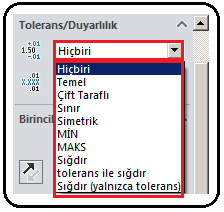
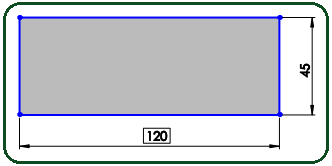
Şekil 2:Tolerans çeşitleri Şekil 3:Ölçünün kutu içine alınması ♦ Çift Taraflı seçeneği seçildiğinde toleransın + ve – değerleri ayrı ayrı yazılır (Şekil 4). + değer temel ölçüye ilave edilir. – değer temel ölçüden çıkarılacak demektir. Parantezleri göster onay kutusu işaretlenirse toleranslar parantez içine alınır.
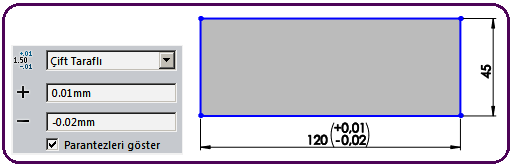
Şekil 4:Çift taraflı tolerans verme ve paranteze alma ♦ Sınır seçeneği seçildiğinde toleransın + ve – değerleri ayrı ayrı yazılır. + değer temel ölçüye ilave edilir ve üst sınır ölçüsü elde edilir. – değer temel ölçüden çıkarılır ve alt sınır ölçüsü elde edilir. Ölçülendirmede her iki ölçü üst üste yazılır (Şekil 5). En kullanışlı yöntem budur. Çünkü usta iş parçasını iki ölçü arasında elde ettiği zaman amaca ulaşmış demektir. Zamandan ve emekten kazanmış olur. Hassasiyet virgülden sonra iki basamak alınmıştır.
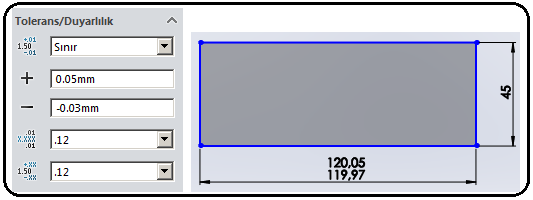
Şekil 5:Alt ve üst sınır ölçüleri ♦ Simetrik (Symmetric) seçeneği seçildiğinde toleransın + ve – değerleri aynıdır. + değer kısmına tolerans değeri girilir. Virgülden sonraki basamak sayıları iki basamak ayarlanmıştır. Şekil 6’ da simetrik toleransın uygulaması görülmektedir.
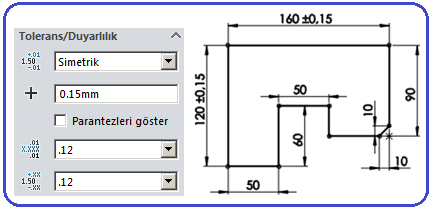
Şekil 6: Simetrik tolerans uygulaması ♦ MİN seçeneği seçildiğinde ölçünün en düşük değeri belirtilmiş olur. İmalatta bu ölçüden aşağı ölçü kabul edilemez demektir. Ölçünün yanına min kelimesi yazılır.
♦ MAKS seçeneği seçildiğinde ölçünün en yüksek değeri belirtilmiş olur. İmalatta bu ölçüden yukarı ölçü kabul edilemez demektir. Ölçünün yanına max kelimesi yazılır. 4. Değer (Value) sekmesinin Ölçülendirme Metni (Dimension Text) bölümünde ölçü yazısının yerleşim şekli ile ölçünün önüne ve arkasına semboller ilave edilebilir (Şekil 7).
♦ Ölçülerin önüne sembol ilave edilecekse, yanıp yanıp sönen imleç üst tarafta bulunan boşluktaki yazısının sol tarafına konumlandırılır. Alt taraftaki işaretler üzerine tıklandığında işaret yazının sol tarafına yazısı yerleşir. Biz çap işaretini seçtik. Boşluktaki yazı şeklinde yazılır. Şekil 8’ de 50, 20 ve 35 ölçülerinin önüne konulmuş çap Ø işareti görülmektedir. Ölçülerin yanındaki işaretler silinecekse yazısının yanındaki yazılar silinmelidir. seçilen ölçüyü temsil etmektedir.
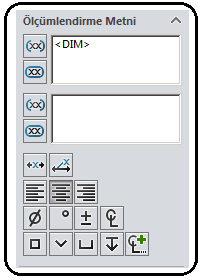
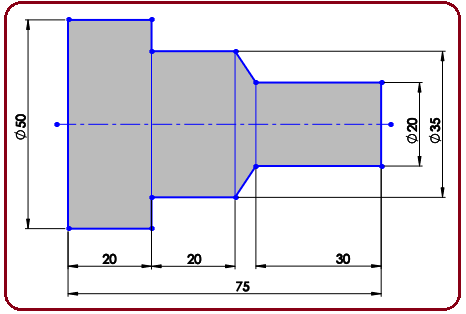
Şekil 7:Semboller Şekil 8:Çap işareti yerleştirilmiş ölçüler ♦ Diğer sembollerde aynı yöntemle yerleştirilir. Şekil 9’ da değişik semboller ilave edilmiş ölçüler görülmektedir. Ø35 ölçüsüne Taşlanacak yazısı eklenmiştir.
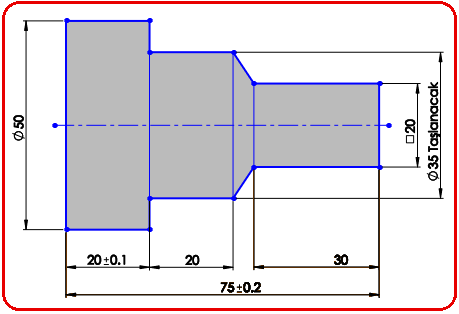
Şekil 9:Ölçülere eklenmiş değişik semboller ♦ Diğer semboller
 düğmesine tıklandığında çok sayıda sembol görüntülenir. Gerekli semboller seçilerek ölçü yazısının istenilen tarafına ilave edilir.
düğmesine tıklandığında çok sayıda sembol görüntülenir. Gerekli semboller seçilerek ölçü yazısının istenilen tarafına ilave edilir.♦ Çift Ölçülendirme onay kutusu işaretlenirse seçilmiş ölçünün yanına köşeli parantez içinde Inch (Parmak) ölçüsü yazılır.
5. Tüm işlemler bittikten sonra özellik yöneticisindeki Tamam (OK)
 düğmesine tıklanır.
düğmesine tıklanır.



